win11电脑wifi功能不见了怎么解决?
很多用户在使用win11系统的笔记本电脑都是选择通过连接WiFi来上网,有些用户的电脑并没有这个功能,这种情况要么是系统设置关闭了,要么是对应的服务关闭了,针对这两种情况,今日的win11教程就来分享两种解决方式,一起来看看详细的操作步骤吧。
解决方法如下
方法一
1、首先打开win11桌面,再右击下方任务栏空白处选择“任务栏设置”打开。
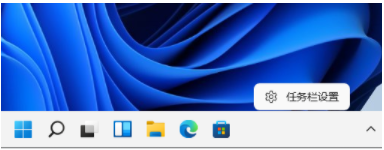
2、选择左侧任务栏中的“任务栏”功能选项。
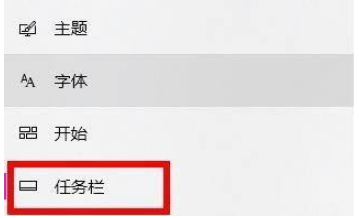
3、在下拉之后就可以看到通知区域,选择“选择哪些图标显示在任务栏上”。
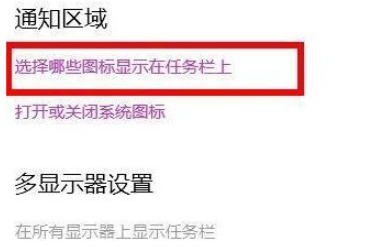
4、最后就可以看到下方中有网络设置,将后面的开关打开即可,这样就可以打开wifi选项连接上网了。
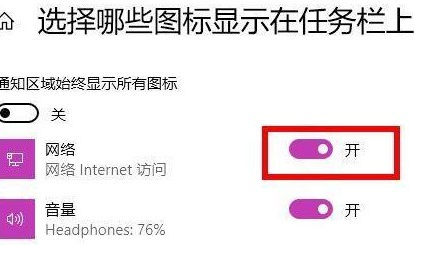
方法二
1、首先点击开始菜单,搜索“服务”。
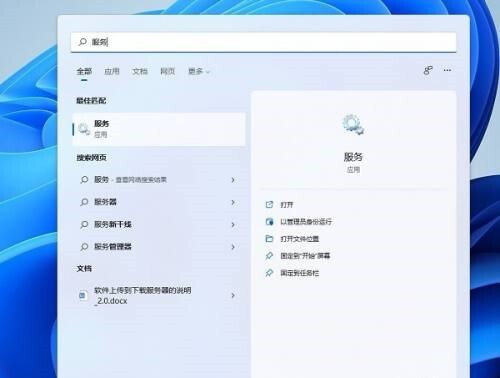
2、找到WLAN AutoConfig,右键点击选择“启动”。
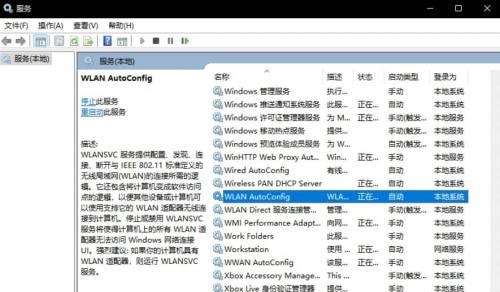
3、最后win11右下角网络连接里的WiFi图标就回来了。
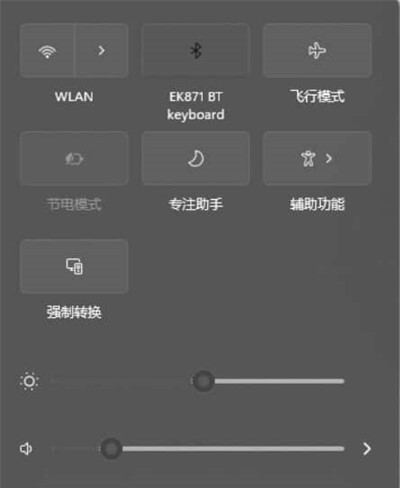
相关文章
- Win11 26200.7019 右键菜单改变了吗
- 解除限制!Win11“毛玻璃” 效果将应用于任意界面
- 微软承认 Win11/10 更新有故障:部分设备重启需验证 BitLocker 密钥
- 微软 Win11 Canary 预览版 27982 发布!附文件下载
- Win10 升级流程简化,微软直接推送 Win11 25H2
- Win11 KB5067036 出新问题:禁用一项功能牵连两处实用选项
- Win11 十月更新致任务管理器关不掉,用户实测临时解决办法分享
- 微软发布Win11 Beta/Dev 预览版更新补丁 KB5067115
- 微软 10 月累积更新出 BUG,Win11 25H2 搜索栏成空白
- 微软 Win11 十月可选更新遇窘境,本想修 BUG 却引发相同安装失败问题
系统下载排行榜71011xp
番茄花园 Win7 64位 快速稳定版
2【纯净之家】Windows7 64位 全新纯净版
3【纯净之家】Windows7 SP1 64位 全补丁旗舰版
4JUJUMAO Win7 64位 最新纯净版
5【纯净之家】Windows7 32位 全新纯净版
6【纯净之家】Win7 64位 Office2007 办公旗舰版
7【雨林木风】Windows7 64位 装机旗舰版
8【电脑公司】Windows7 64位 免费旗舰版
9JUJUMAO Win7 64位旗舰纯净版
10【深度技术】Windows7 64位 官方旗舰版
【纯净之家】Windows10 22H2 64位 专业工作站版
2【纯净之家】Windows10 22H2 64位 游戏优化版
3【纯净之家】Windows10 企业版 LTSC 2021
4【纯净之家】Windows10企业版LTSC 2021 纯净版
5【深度技术】Windows10 64位 专业精简版
6联想Lenovo Windows10 22H2 64位专业版
7JUJUMAO Win10 X64 极速精简版
8【雨林木风】Windows10 64位 专业精简版
9深度技术 Win10 64位国庆特别版
10【纯净之家】Win10 64位 Office2007 专业办公版
【纯净之家】Windows11 23H2 64位 游戏优化版
2【纯净之家】Windows11 23H2 64位 专业工作站版
3【纯净之家】Windows11 23H2 64位 纯净专业版
4风林火山Windows11下载中文版(24H2)
5【纯净之家】Windows11 23H2 64位 企业版
6【纯净之家】Windows11 23H2 64位 中文家庭版
7JUJUMAO Win11 24H2 64位 专业版镜像
8【纯净之家】Windows11 23H2 64位专业精简版
9【纯净之家】Windows11 23H2 64位 纯净家庭版
10JUJUMAO Win11 24H2 64位 精简版镜像
深度技术 GHOST XP SP3 电脑专用版 V2017.03
2深度技术 GGHOST XP SP3 电脑专用版 V2017.02
3Win7系统下载 PCOS技术Ghost WinXP SP3 2017 夏季装机版
4番茄花园 GHOST XP SP3 极速体验版 V2017.03
5萝卜家园 GHOST XP SP3 万能装机版 V2017.03
6雨林木风 GHOST XP SP3 官方旗舰版 V2017.03
7电脑公司 GHOST XP SP3 经典旗舰版 V2017.03
8雨林木风GHOST XP SP3完美纯净版【V201710】已激活
9萝卜家园 GHOST XP SP3 完美装机版 V2016.10
10雨林木风 GHOST XP SP3 精英装机版 V2017.04
热门教程
装机必备 更多+
重装工具





